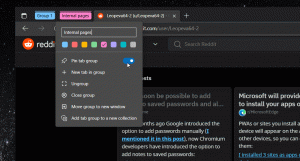Промените назив радне групе у оперативном систему Виндовс 10
Ако је ваш рачунар кућни рачунар или се налази у малој канцеларији, вероватно је укључен у радну групу без домена или сервера Ацтиве Дирецтори. Када повезујете рачунар на мрежу, Виндовс 10 аутоматски креира нову радну групу, једноставно названу ВОРКГРОУП. Након тога, можете се придружити било којој постојећој радној групи на вашој мрежи или креирати нову. Радне групе омогућавају комбиновање рачунара у логичке групе и служе као основа за дељење датотека и штампача.
Реклама
Дакле, радна група је колекција рачунара на локалној мрежи на истој подмрежи који обично деле заједничке ресурсе као што су фасцикли и штампачи. Сваки рачунар који је члан радне групе може да приступи ресурсима које деле други и може да дели сопствене ресурсе. Радне групе нису заштићене лозинком.
Придруживање радној групи је врло једноставно. Морате да промените подразумевано име РАДНЕ ГРУПЕ у одговарајуће име које користе други учесници групе. Међутим, сви рачунари у радној групи морају имати јединствену
назив рачунара.Виндовс 10 омогућава промену назива радне групе коришћењем различитих метода. За ново име радне групе избегавајте коришћење размака и следећих специјалних знакова: ` ~ @ # $ % ^ & ( ) = + [ ] { } |;:, ‘ “. < > / ?.
Да бисте променили име радне групе у оперативном систему Виндовс 10, урадите следеће.
- Притисните пречице Вин + Р на тастатури. На екрану ће се појавити дијалог Покрени, укуцајте следеће у оквир за текст и притисните Ентер:
СистемПропертиесАдванцед

- Напредна својства система ће се отворити.

- Пребаците се на Име рачунара таб.
- Кликните на Промена дугме.
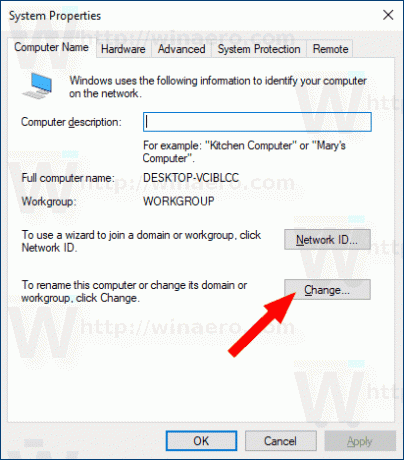
- Изаберите Радна група под Члан и унесите жељено име радне групе којој желите да се придружите или да је креирате.
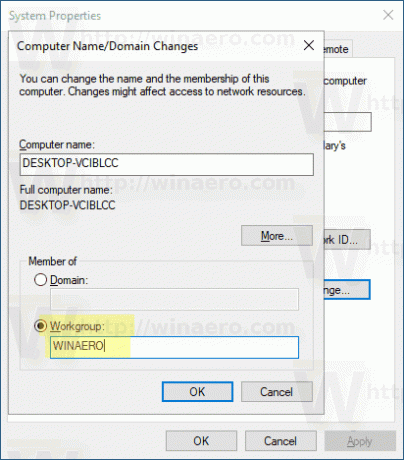
- Поново покрените Виндовс 10. Од вас ће бити затражено да одмах поново покренете.
Алтернативно, можете користити једну од следећих метода описаних у наставку.
Промените име радне групе у командној линији
- Отворите повишени командни редак.
- Откуцајте следећу команду:
вмиц цомпутерсистем вхере наме="%цомпутернаме%" цалл јоиндомаинорворкгроуп наме="Воркгроуп_Наме"
- Замените Воркгроуп_Наме део са стварним именом радне групе које желите да подесите.
- Поново покрените Виндовс 10.
Промените назив радне групе користећи ПоверСхелл
- Отвори узвишени ПоверСхелл.
- Откуцајте следећу команду:
Адд-Цомпутер -ВоркГроупНаме "Назив_радне групе". - Замените Воркгроуп_Наме део са стварним именом радне групе које желите да подесите.
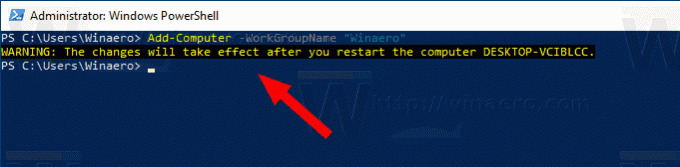
- Сада, поново покрените рачунар.
То је то.